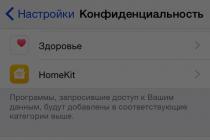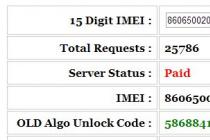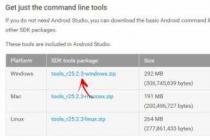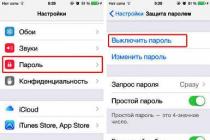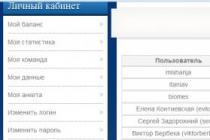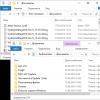Многие пользователи жалуются на то, что Google Play отказывается работать, даже если подключен интернет и в браузере грузятся сайты. Существует сразу несколько способов для решения этой проблемы. Подробно об этих способах — в нашей статье.
Проверьте соединение с интернетом
В первую очередь необходимо проверить связь с интернетом. Многие пользователи запускают Play Market с помощью мобильного интернета, который, возможно, вообще не используется на данном тарифе. Шутки-шутками, а это иногда помогает.
Перезагрузите устройство
Маловероятно, но возможно, что в операционной системе Android произошел некий глюк. Что бы исправить проблему, необходимо перезагрузить телефон или планшет. Практика говорит о том, что такое простейшее решение может помочь.
Выставите точное время
Теперь приступаем к чуть более сложным решениям. Если у вас на устройстве не установлены рут-права, то первое, что вы должны сделать, это выставить точное время.
Для этого зайдите в подраздел «Дата и время» в настройках своего устройства. Здесь найдите пункт «Дата и время сети» и синхронизируйте время с сетью. Не забудьте включить интернет.

После этого проверьте, работает ли Google Play.
Правильно удалите Freedom
Если вы используете такую программу, как Freedom, необходимо ее правильно удалить, поскольку она может редактировать файл hosts. Что бы правильно удалить Freedom, нужно вовремя нажать на кнопку Stop. То есть повторная установка и правильное удаление приложения решит эту проблему.
Очистите файл hosts
Если даже после удаления Freedom или аналогичной программы, которая имеет доступ к файлу hosts, у вас все равно не работает Маркет, не беда, вы можете отредактировать файл hosts самостоятельно. Для этого вам понадобятся , которые уже есть на вашем устройстве, иначе файл hosts не удалось бы отредактировать. Такая же проблема может возникать и после использования программ для получения рута. Впрочем, это уже не так важно.
Итак, для редактирования файла hosts нам необходим любой файловый менеджер, например, ES Проводник. Открываем устройство, предоставляем ему права суперюзера и следуем по адресу: System - etc. В этой папке находим файл hosts, вот он:

Далее нажимаем на него и открываем в каком-нибудь текстовом редакторе. Редактируем файл таким образом, что бы осталась одна только верхняя строчка 127.0.0.1 localhost . Все остальное, включая различные веб- и ip-адреса, удаляете.

Обязательно сохраняете изменения. Пробуете запустить Google Play.
Сбросьте настройки Google Play Market
Делаем вот что. Заходим в раздел «Приложения» и находим здесь приложение Google Play Market. Заходим в него и нажимаем на кнопу «Очистить кэш» и/или «Очистить данные».

После этого желательно перезагрузить устройство.
Сбросьте настройки «Сервисы Google Play»
Тоже самое проделываете с сервисом «Сервисы Google Play»:

И вновь перезагружаете устройство. Можно очистить данные в обоих приложениях и только после этого сделать перезагрузку смартфона или планшета.
Удалите и восстановите аккаунт Google Play Market
Сделать это совсем не сложно. Если вы помните, наш сайт уже успел рассказать об , сам аккаунт при этом не удаляется — это важно.

После удаления профиля перезагрузите ваше устройство. Если Google Play заработает, вам вновь придется ввести данные для своего аккаунта (логин и пароль).
О переустановке Google Play
Есть мнение, что может помочь переустановка Google Play Market. Некоторые пользователи утверждают, что это действительно помогает. И все бы ничего, только непонятно, откуда качать сервис Google Play.
Андроид - одна из двух популярных систем мобильных гаджетов. И хоть поддержка платформы очень хорошая и оперативная, нередки случаи, когда в работе происходят сбои, в том числе и магазине приложений Google Play Market, откуда скачиваются практически все приложения для устройства. «Невозможно соединиться с сервером» одна из самых распространённых ошибок.
Ошибка сервера в Play Market: причины проблемы
Проблема соединения сервера может возникнуть из-за неправильно установленного обновления системы или Гугл плея. Это самая частая проблема. Также одна из возможных причин - неполадки из-за переполненного кэша приложения.
Возможно, что с Гугл плеем и нет никаких проблем, а просто отсутствует соединение с интернетом. Проверьте включён мобильный интернет или вай-фай.
Также соединение с сервером может отсутствовать если на устройстве стоит неправильная дата и время, например, после того как пользователь вынул батарею или полностью разрядил устройство эти данные автоматически сбрасываются.
Влияет на работу Плей маркета и синхронизация с аккаунтом гугл, который есть у всех пользователей Андроида. Возможно, проблема появилась из-за установки или удаления приложения, скачанного через магазин.
Проблема соединения может возникнуть, если вы установили взломанное приложение или используете кряки для игр.
И последнее. Как ни странно, не все устройства на системе Андроид поддерживают приложение и веб-версию магазина. Это связано с тем, что некоторые смартфоны и планшеты просто не соответствуют требованиям совместимости. Посмотреть список моделей можно на сайте Гугл плей в разделе справка.
Очистка кэша
Соединение с сервером невозможно установить, хотя интернет на устройстве работает стабильно и дата установлена правильно. Первое что нужно сделать - это очистить кэш приложений Плей Маркет и Сервисы Google Play.
Для этого заходим в настройки системы в пункте «Устройство» и выбираем «Приложения». Находим Плей маркет и последовательно нажимаем:
- остановить;
- стереть данные;
- очистить кэш;
- удалить обновления.
Те же действия проводим для приложения Сервисы Google Play.
Перезагружаем устройство и пробуем зайти в Плей маркет. Если соединение с сервером всё равно не удаётся установить, пробуем сделать следующий шаг.
Отключаем синхронизацию
Из-за ошибки синхронизации магазин приложений также не может корректно соединиться с сервером. Для её отключения снова заходим в настройки устройства, перемещаемся к пункту «Аккаунты», выбираем Google.
Отключаем всю синхронизацию и перезагружаем устройство. Снова заходим в аккаунт и включаем синхронизацию обратно. Может появиться ошибка, но на неё не обращаем внимания и пробуем зайти в Плей Маркет.
Важно обязательно включить синхронизацию обратно. Из-за её отсутствия также могут возникнуть неполадки в работе Маркета.
Если подключение к серверу все ещё отсутствует, переходим к следующему шагу.
Удаление аккаунта Google
Этот шаг может помочь в некоторых случаях и если к нему не привязаны игры и другие приложения, можно попробовать использовать этот способ исправления ошибки связи с сервером.
Для того чтобы удалить аккаунт нужно:
- зайти в Настройки;
- Аккаунты;
- нажимаем на электронный адрес;
- вызываем контекстное меню кнопкой на передней панели телефона (рядом с кнопками Домой и Назад), в некоторых телефонах контекстное меню вызывается нажатием кнопки с тремя точками в верхнем правом углу экрана;
- выбираем удалить аккаунт.
Переустановка Плей Маркета
Если проблема не исчезла, можно переустановить Play Market. Для этого:
- открываем настойки;
- приложения;
- выбираем Плей Маркет;
- остановить;
- жмём удалить обновления;
- стереть данные;
- удалить из запуска по умолчанию;
- скачиваем приложение с расширением.apk;
- заходим в файловый менеджер устройства;
- запускаем файл;
- после установки открываем Плей Маркет и вводим логин и пароль.
Приложение должно заработать.
Важно. Так как Маркет вшит в систему и его удаление не предполагается, на официальном сайте Гугл плея его нет, поэтому придётся скачивать со сторонних источников. Используйте только надёжные и безопасные сайты, чтобы обезопасить своё устройство. Последнюю версию Плей маркета можно найти на ресурсе 4PDA и ему подобным.
Что ещё можно сделать
Если связь с сервисом так и не установилась, несмотря на все предпринимаемые действия, скачивать приложения можно удалённо. Зайдите с любого браузера на сайт Гугл Плея и войдите под своей учетной записью.
Интерфейс почти не отличается от приложения, выбрав нужную программу, нажимайте установить, спустя некоторое время оно появится на вашем устройстве. Зайти на сайт можно как с компьютера, так и телефона или планшета. Главное, чтобы учётные записи в устройстве, на которое нужно установить приложение и на сайте совпадали. То есть если вы используете несколько аккаунтов, для удалённой установки нужно сделать активным какой-то один.
И самый радикальный вариант - это сбросить устройство до заводских настроек. Но при этом удаляться все данные пользователя: скачанные приложения, фото, музыка, контакты и прочее, смартфон или планшет придёт в состояние, как при покупке.
Видео: Плей Маркет - ошибка сервера, что делать
При неполадках в работе Плей Маркета в первую очередь перезагрузите устройство, это помогает при большинстве проблем. Если ошибка осталась, то какой-то из вышеперечисленных способов обязательно поможет устранить её. Не забывайте чистить кэш приложений, из-за его переполненности корректно не может работать не только Play Market, но и система в целом.
В этой статье давайте разберемся почему сегодня не работает Play Market Google и что делать. Будем по порядку выполнять действия с телефоном до полного решения возникшей проблемы доступа. Читайте до конца.
Данная статья подходит для всех брендов, выпускающих телефоны на Android 9/8/7/6: Samsung, HTC, Lenovo, LG, Sony, ZTE, Huawei, Meizu, Fly, Alcatel, Xiaomi, Nokia и прочие. Мы не несем ответственности за ваши действия.
Внимание! Вы можете задать свой вопрос специалисту в конце статьи.
Что с Play Market и серверами Google
Прежде чем начинать диагностику Андроид, убедитесь, что Плей Маркет работает на других устройствах. Попробуйте зайти в Google Play через браузер на компьютере. Если везде будет ошибка — например, устройство пишет «Время ожидания истекло» — то проблема явно на стороне Google. Подождите немного и затем попробуйте снова.
Сброс настроек и удаление обновлений
Если Play Market не запускается, у себя в телефоне или планшете:
- Откройте настройки Android.
- Перейдите в раздел «Приложения» или «Диспетчер приложений».
- Найдите Play Market.
- Нажмите «Память» -> «Очистить кэш» и «Стереть данные».
- Перезагрузите устройство.
Если проблема возникла после обновления Play Market, например, загорается экран и тухнет, то откатитесь к предыдущей версии. Так же зайдите в параметры приложения и выберите «Удалить обновления».
 Увеличить
Увеличить Очистку кэша и удаление данных иногда приходится выполнять для и Google Services Framework, которые тоже связаны с работой магазина приложений.
Перезагрузка и проверка интернета
Если ошибка появилась первый раз, перезагрузите устройство. Возможно, Play Market не запускается из-за небольшого системного сбоя, для устранения которого вполне хватит перезапуска Android. Чтобы перезагрузить телефон:
- Зажмите клавишу питания.
- Держите, пока не появится окно выключения.
Если при запуске Play Market вы видите , проверьте работу интернет-соединения. Возможно, подключение отсутствует, поэтому вы не можете зайти в магазин приложений. Запустите браузер и зайдите на любой сайт, чтобы убедиться в том, что интернет работает.
В апреле 2018 года Роскомнадзор начал банить Телеграм и под «раздачу» попали IP компании Google. В результате для части жителей Российской Федерации стали не доступны некоторые сервисы, в том числе Play Market. Убедитесь, что это не ваш случай, не смотря на дату, т.к. аналогичная ситуация может повториться в любое другое время.
Кроме того, убедитесь в правильности установленной даты и времени. Включите автоопредение по данным сети или настройке правильную дату вручную.
Play Market — основной источник приложений для Android. Если он не работает, например, пишет «Ошибка RH-01» или «Вход не выполнен», то пользователь лишается возможности быстро устанавливать новые программы. Причины сбоя могут быть разными, но чаще всего их можно выявить и устранить самостоятельно.
Включение Аккаунтов Google и Диспетчера загрузки
Чтобы Play Market работал, в списке запущенных приложений должны быть Аккаунты Google и Диспетчер загрузки. Чтобы найти их, в разделе «Приложения» перейдите на вкладку «Все» или «Показать системные приложения».
 Увеличить
Увеличить Если программа не работает, нажмите кнопку «Включить». Заодно почистите кэш и данные, если они есть.
Проблемы с аккаунтом
- Откройте настройки, найдите раздел «Аккаунты».
- Выберите действующую учетную запись Google.
- Синхронизируйте вручную все данные, чтобы они сохранились на серверах Google.
- Вернитесь в предыдущее меню и выберите «Удалить».
После удаления добавьте аккаунт заново, введя логин и пароль. Синхронизированные данные вернутся в телефон автоматически.
Конфликт приложений
Если проблема возникла после установки Freedom, приложения для обхода проверки лицензии и совершения бесплатных , то его необходимо удалить.
- Откройте список приложения в настройках, перейдите на вкладку «Установленные».
- Найдите Freedom и нажмите Stop.
- После остановки удалите Freedom
- Перезагрузите устройство.
 Увеличить
Увеличить Вместо Freedom причиной неполадки может быть другое приложение. Если ошибка возникла после установки какой-то программы, отключите ее и удалите.
Очистка файла hosts
Работа Freedom и других приложений может принести еще одну проблему — добавление в файл hosts записей, которые блокируют подключение к серверам Google. Чтобы убрать ограничение, понадобятся root-права.
- Запустите приложение Root Explorer
- Найдите папку system.
- Зайдите в каталог etc и установите права R/W.
- Выберите файл hosts.
- Предоставьте права суперпользователя приложению.
- Удалите все лишние строки, оставив только 127.0.0.1 localhost.
 Увеличить
Увеличить Все остальные строки — это изменения, внесенные приложениями и сайтами. Из-за них Play Market может оказываться недоступным для подключения.
Если вы каким-либо образом попали на эту страницу, то вероятней всего, вам уже пришлось встретиться на своем смартфоне с ошибкой «Файл не найден», появляющаяся при попытке поиска или входа в Play Market. И могу точно сказать, что многих она просто поставила в ступор, вроде бы только зашел в Маркет, а уже какой-то «Файл не найден».
Например, в моей ситуации ошибка появилась когда я в Play Маркете подключил свою учетную запись от Google. И сразу же после запуска приложения на экране появилось сообщение, что «Файл не найден», хотя я даже ещё не начинал что либо искать.
«Файл не найден » — это уведомление, которое оповещает пользователя о том, что запрашиваемый файл на данный момент не доступен или просто отсутствует в поиске. Ну, а появление этого сообщения при запуске Google Play, больше похоже на то, что это обычный сбой приложения.
Чем вызвано появление ошибки «Файл не найден»
Как не странно, но даже при такой простенькой ошибки, причин взывающее её появление может быть очень и очень много, ниже я приведу несколько примеров.
Появление ошибки при запуске Play Market:
- Google аккаунт не синхронизирован на устройстве;
- Устройство не подключено к сети интернет;
- Некорректная работа Google Play;
Ошибка при поиске файлов :
- Запрашиваемое приложения было удаленно из Play Маркета;
- При некорректном поисковом запросе;
- Приложение не доступно в вашем регионе;
Кроме этого причины, которые указывались выше, так же можно отнести и к этому списку.
Как исправить ошибку «Файл не найден»
Перед тем, как вы преступите к исправлению ошибки убедитесь в том, что гаджет, который вы будете настраивать, подключен к интернету

Повторюсь ещё раз, что чаще всего, мне удавалось избавиться от ошибки «Файл не найден» именно с помощью повторной синхронизации аккаунта, после чего все начинало работать в привычном режиме.
Возможно, вам удавалось обойти данную проблему каким-нибудь другим способом, тогда я буду рад если вы поделитесь им с нами в комментариях, так как подобная информация окажется полезной для многих пользователей столкнувшихся с этой ошибкой.
Исправление ошибки «Файл не найден» в Play Маркете